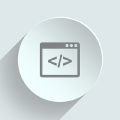PostgreDB, pgadmin4 도커 설치 방법
1. Postgres Docker 이미지 설치
Postgres Version : 13.2
1.1. 다운로드 및 설정
아래 명령어를 실행한다.
$ docker run -p 15432:5432 --name postgres -e POSTGRES_PASSWORD=password1! -d postgres
-d: 백그라운드에서 컨테이너 실행-p 15432:5432: 호스트와 컨테이너 간의 배포(publish)포트/바인드(bind)포트- 호스트 15432번 포트를 컨테이너 5432번 포트에 매핑
--name: 생성할 컨테이너 이름-e: 도커 컨테이너의 환경변수 설정POSTGRES_PASSWORD: PostgresDB 관리자 비밀번호
실행 결과
Unable to find image 'postgres:latest' locally
latest: Pulling from library/postgres
75646c2fb410: Pull complete
2355d0ffeb55: Pull complete
7e98825f6d67: Pull complete
cfd3ce06be45: Pull complete
c7b7bb83e8f7: Pull complete
c67869305108: Pull complete
19614baa7ddd: Pull complete
af508737d813: Pull complete
b60c3437a436: Pull complete
424da1ff3ea9: Pull complete
076f107f1898: Pull complete
7b398ea488bf: Pull complete
e0fcc114ae29: Pull complete
67d927dd9b8a: Pull complete
Digest: sha256:b25265ac1dfa19224fd47dd9f5744aa177248fd64e89f407446559cc7dbc7a23
Status: Downloaded newer image for postgres:latest
47d090f5c4a593b833c237cef181f960571e71004ace5ebc804907f4feae1433
1.2. 도커 이미지 확인
도커에서 실행중인 이미지 정보확인
$ docker ps -a
CONTAINER ID IMAGE COMMAND CREATED STATUS PORTS NAMES
47d090f5c4a5 postgres "docker-entrypoint.s…" 16 seconds ago Up 14 seconds 0.0.0.0:15432->5432/tcp postgres
1.3. 도커 이미지 접속
postgres 이미지 bash쉘 접속
$ docker exec -it postgres /bin/bash
-it: 컨테이너를 종료하지 않고, 터미널의 입력을 컨테이너로 전달하기 위해서 사용
1.4. Postgres DB 및 User 생성
데이터베이스 접속
psql -U postgres데이터베이스 생성
CREATE DATABASE "{database_name}";User 생성
CREATE USER {user_name} WITH PASSWORD '{user_password}';권한부여
GRANT {permissions} ON DATABASE {db_name} TO {user_name};- 사용예시
GRANT ALL ON DATABASE "ABCD_DB" TO abcd_user;계정 권한 확인
\du
1.5. 도커 컨테이너 삭제
도커 이미지가 실행중일 경우 두 가지 방법으로 삭제할 수 있다.
컨테이너 종료 후 삭제
$ docker stop {CONTAINER ID} $ docker rm {CONTAINER ID}컨테이너 강제 삭제
$ docker rm -f {CONTAINER ID}
1.6. 모든 컨테이너 종료 및 삭제
$ docker stop $(docker ps -a -q)
$ docker rm $(docker ps -a -q)
1.7. 볼륨 컨테이너
컨테이너를 삭제하면 데이터도 같이 삭제되므로 데이터 저장용으로 사용하는 볼륨 컨테이너를 같이 사용한다.
볼륨 컨테이너 생성
docker volume create pgdata볼륨 컨테이너 연동하여 postgresDB 이미지 생성
docker run -p 15432:5432 --name postgres -e POSTGRES_PASSWORD=password1! -d -v pgdata:/var/lib/postgresql/data postgres-v: 생성된 볼륨 컨테이너 지정하는 것으로 호스트(host) 컴퓨터의 파일 시스템의 특정 경로를 컨테이너의 파일 시스템의 특정 경로로 마운트(mount)한다.
위에서 설정한 DB설정을 그대로 반복하여 실행한다.
볼륨 정보확인
- 볼륨 리스트 확인
$ docker volume list DRIVER VOLUME NAME local pgdata- 볼륨 위치 및 상세정보 확인
$ docker volume inspect pgdata [ { "CreatedAt": "2021-04-01T07:43:03Z", "Driver": "local", "Labels": {}, "Mountpoint": "/var/lib/docker/volumes/pgdata/_data", "Name": "pgdata", "Options": {}, "Scope": "local" } ]
2. pgadmin4 이미지 설치
pgadmin4 Version : 13.2
2.1. 설치
이미지를 다운받는다.
docker pull dpage/pgadmin4
2.2. 도커 이미지 실행
아래의 설정으로 다운받은 이미지 사용하여 도커컨테이너를 실행한다.
docker run -p 80:80 --name pgadmin4 -e PGADMIN_DEFAULT_EMAIL="account@site.com" -e PGADMIN_DEFAULT_PASSWORD="password1!" -d dpage/pgadmin4
-p 80:80: 호스트와 컨테이너 간의 배포(publish)포트/바인드(bind)포트- 호스트 80번 포트를 컨테이너 80번 포트에 매핑
--name: 생성할 컨테이너 이름-e: 도커 컨테이너의 환경변수 설정PGADMIN_DEFAULT_EMAIL: pgadmin4 로그인계정 (필수설정)PGADMIN_DEFAULT_PASSWORD: 계정 비밀번호 (필수설정)
-d: 백그라운드에서 컨테이너 실행dpage/pgadmin4: 사용할 이미지 이름
2.3. 실행
웹 브라우저에서 localhost:80 주소로 접속하여 설정한 계정과 비밀번호로 접속하면된다.